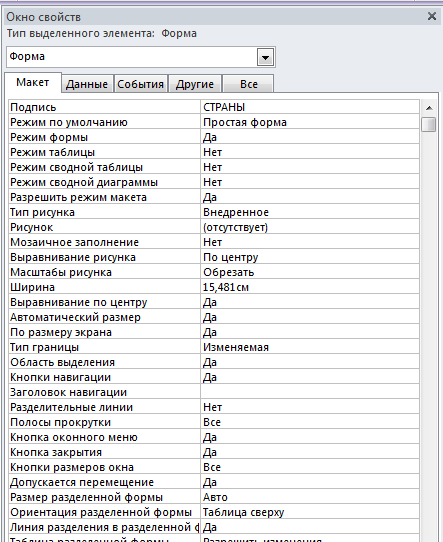- •Белорусский государственный университет Географический факультет
- •Минск 2014 Содержание
- •1 Создание и использование форм в субд Ms Access
- •Создание формы с помощью Автоформы
- •1.1.1 Задание 1
- •Создание формы с помощью мастера форм
- •Откройте окно базы данных.
- •1.2.1 Задание 2
- •1.3 Создание формы с помощью конструктора
- •1.3.1 Структура формы
- •Откройте окно базы данных.
- •1.3.2 Панель элементов
- •1.3.3 Заголовок формы
- •1.3.4 Задание 3
- •1.3.5 Область данных
- •1.3.5.1 Размещение присоединенных элементов управления
- •1.3.5.2 Размещение свободных элементов управления
- •1.3.5.3 Настройка формы
- •1.3.6 Задание 4
- •1.3.7 Добавление рисунка или другого объекта в форму
- •1.3.7.1 Добавление рисунка
- •1.3.7.2 Добавление кнопки
- •1.3.8 Задание 5
- •1.4 Создание формы с подчиненной формой
- •1.4.1 Задание 6
- •2 Контрольное задание
- •3 Создание отчетов в субд ms access
- •3.1 Создание отчетов с помощью автоотчета
- •3.2 Создание отчетов с помощью мастера отчетов
- •3.3 Создание отчетов с помощью конструктора
- •Откройте окно базы данных.
- •3.4 Размещение даты, номеров страниц и итогов
- •3.4.1 Размещение даты отчета
- •3.4.2 Размещение номера страницы
- •3.4.3 Размещение итогов
- •3.4.4 Сортировка и группировка данных
- •3.4.4.1 Свойства группы
- •3.5 Задание 7
- •3.6 Задание 8
- •3.7 Создание отчета с подчиненным отчетом
- •3.7.1 Первый способ
- •3.7.2 Второй способ
- •3.8 Задание 9
1.3.4 Задание 3
Откройте форму ФОРМА_2 в режиме Конструктора. Используя команду меню Файл Сохранить как сохранить форму под именем ФОРМА_3. Включите в форму заголовок Информация о странах. Выполните форматирование заголовка: шрифт жирный, высота букв 14, расположить по центру, цвет букв – белый, цвет фона – красный ( вариант форматирования представлен на рисунке 6).
|
Рисунок 6 – Оформление заголовка формы |
1.3.5 Область данных
В области данных размещают поля из таблицы- или запроса-источника, а также другие дополнительные поля, например, вычисляемое поле. Поля из таблиц и запросов называют присоединенными элементами управления, а вновь создаваемые поля – свободными элементами управления.
1.3.5.1 Размещение присоединенных элементов управления
Откройте список полей с помощью команды Вид Список полей из меню Access или нажмите кнопку Список полей на панели инструментов.
В списке полей выделите одно или несколько полей.
Перетащите с помощью мыши выбранное поле (или поля) из списка полей в область данных формы и отпустите кнопку мыши. В области данных появятся элементы управления. Левый элемент называется Надпись, правый – это непосредственно Поле данных. Оба элемента связаны между собой, и при перемещении одного из них перемещается и второй. Для разрыва связи элементы надо двигать за левый верхний угол.
1.3.5.2 Размещение свободных элементов управления
Щелкните мышью кнопку Поле на панели элементов. Указатель мыши изменит свою форму.
Выберите в форме место для размещения нового поля и щелкните это место мышью. В форме появится свободный элемент управления.
Выделите Поле данных, нажмите правую кнопку мыши и с помощью контекстного меню выполните команду Свойства. Откроется окно свойств.
Выберите вкладку Данные и в строке Данные нажмите кнопку Построить. Если ее нет, щелкните в конце строки, и она появится. Откроется окно Построитель выражений.
Постройте выражение (формулу, функцию и т.п.) и нажмите кнопку ОК для возврата в окно свойств. В строке Данные появится составленное выражение.
Закройте окно свойств. В форме в Поле данных появится созданное выражение.
Выделите Надпись, нажмите правую кнопку мыши и с помощью контекстного меню выполните команду Свойства. Откроется окно свойств для этого элемента.
Выберите вкладку Макет и в строке Подпись введите текст надписи к полю.
Закройте окно свойств. В форме в Надписи появится введенный текст.
1.3.5.3 Настройка формы
Настройка формы выполняется в окне Конструктора форм следующим образом:
Установите размеры формы путем перемещения нижнего правого угла формы;
Перейдите в настройку остальных параметров формы с помощью команды Вид Свойства. На экране появится окно свойств со значениями свойств формы по умолчанию;
Активизируйте вкладку Макет. Здесь можно задать параметры окна формы: наличие кнопок оконного меню в верхнем правом углу формы – свойство Кнопка оконного меню; наличие кнопок свертывания и развертывания окна – свойство Кнопки размеров окна; имя формы – свойство Подпись;
Выберите вкладку Данные. В этой группе свойств важным является свойство Источник записей. Оно определяет, из какой таблицы или запроса заносятся данные в создаваемую форму. Если при открытии окна Конструктора форм источник данных не был указан, то необходимо щелкнуть мышью конец строки Источник записей и из раскрывающегося списка выбрать нужную таблицу или запрос;
|
Рисунок 7 – Окно свойств формы |
В п.п. 3 и 4 показан пример установки свойств, пользователь по желанию может задать любые свойства с помощью их описания в строке состояния или вызвав справочную систему Access.